利用Eviews绘制带密度曲线的直方图
来源:网络收集 点击: 时间:2024-07-17【导读】:
在分析中经常会需要对所得数据进行描述性统计,下面手把手教大家利用Eviews绘制带密度曲线的直方图。工具/原料moreEviews 8.0方法/步骤1/9分步阅读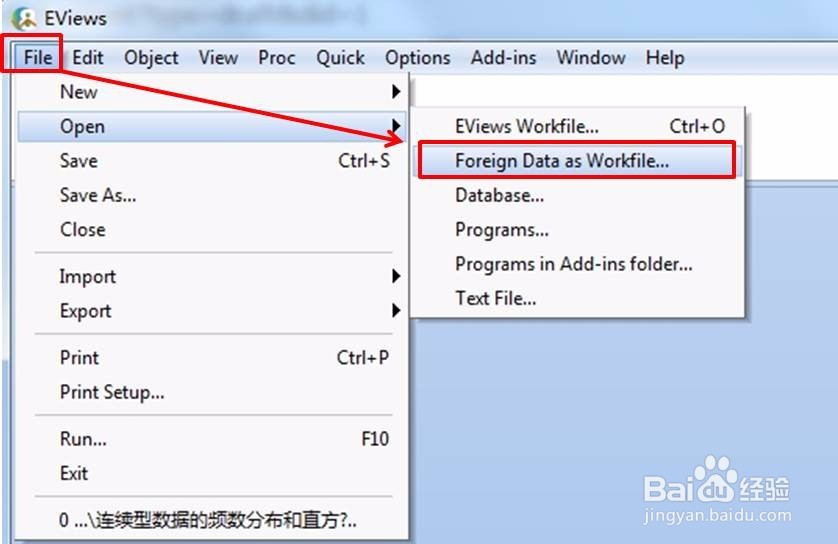
 2/9
2/9 3/9
3/9 4/9
4/9 5/9
5/9 6/9
6/9 7/9
7/9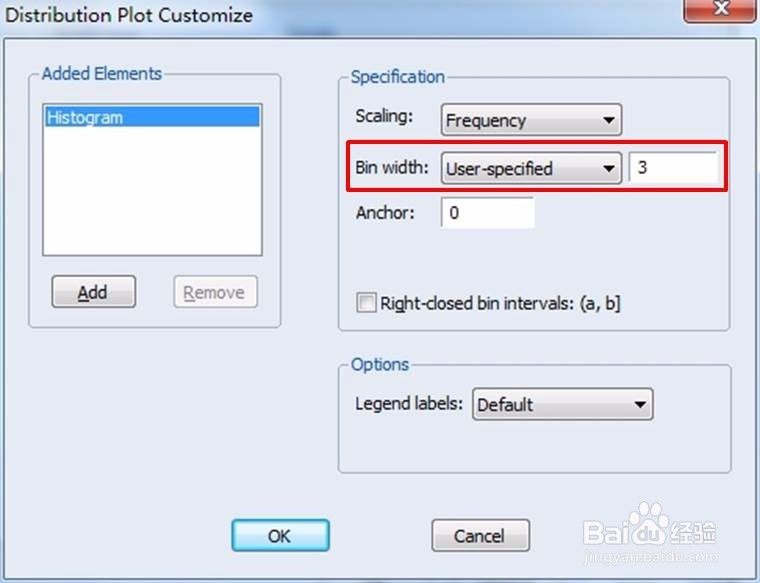 8/9
8/9 9/9
9/9
导入数据。依次点击“file”→“open”→“foreign datas as workfile”,选中自己电脑中的Excel文件,点击“完成”,完成数据导入。Excel文件的指标名称尽量不要用中文,否则可能出错。
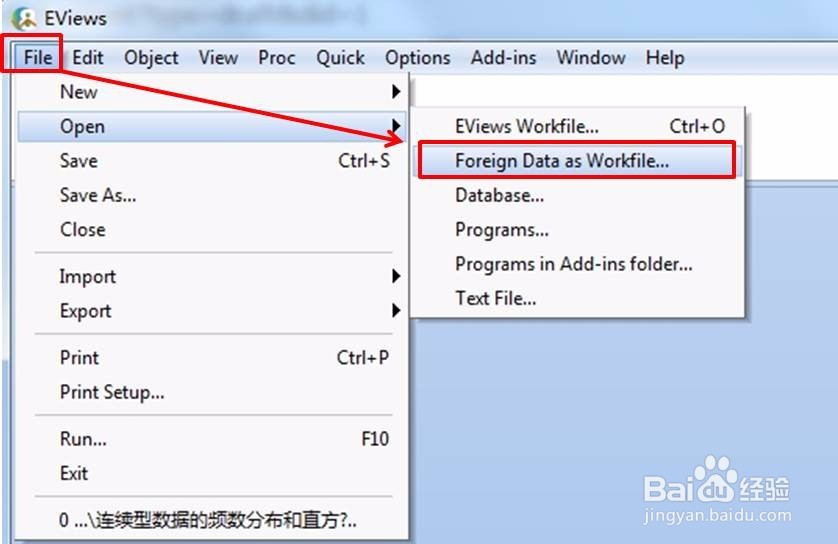
 2/9
2/9数据导入结果如下图。选中要作图的数据名称,本例中为“trait”。依次点击“Object”→“New Object”,建立新Object。
 3/9
3/9在弹出的窗口左侧”Type of object“中,选择“group”类型,点击“OK”。
 4/9
4/9弹出“Series List”窗口,点击“OK”。
 5/9
5/9依次点击“View”→“Graph”,弹出的”GraphOptions“对话框中。
 6/9
6/9将左侧Graph type设置为“Basic type”,中间specific设置为“Distribution”。点击右侧”Details“栏中”Option“按钮,弹出自定义画图对话框。
 7/9
7/9将“Bin width”设置为“User-specified”,将组距设置为“3”。
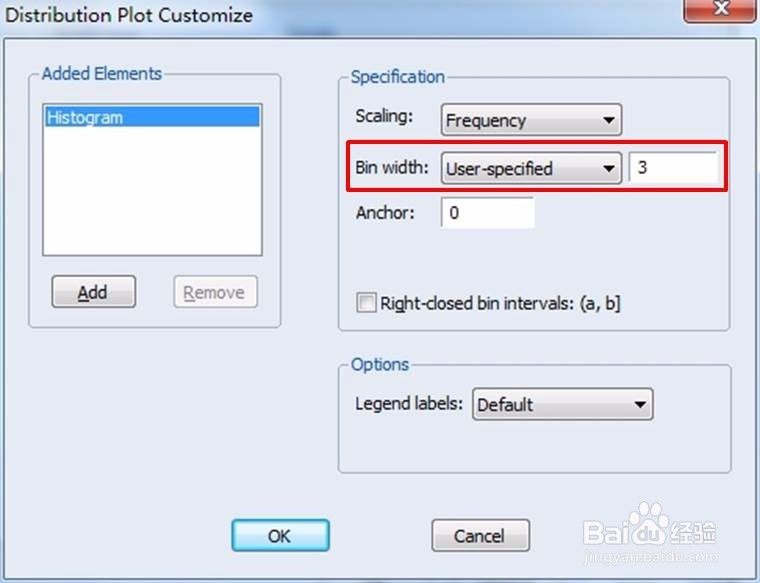 8/9
8/9点击”add“,弹出add对话框,将Element type设置为”Theoretical density“。
 9/9
9/9一直点“OK”,完成设置,则带密度曲线的直方图绘制完毕。

版权声明:
1、本文系转载,版权归原作者所有,旨在传递信息,不代表看本站的观点和立场。
2、本站仅提供信息发布平台,不承担相关法律责任。
3、若侵犯您的版权或隐私,请联系本站管理员删除。
4、文章链接:http://www.1haoku.cn/art_962806.html
上一篇:苹果手机下载大于150m怎么设置
下一篇:和平精英家园模式怎么升级
 订阅
订阅